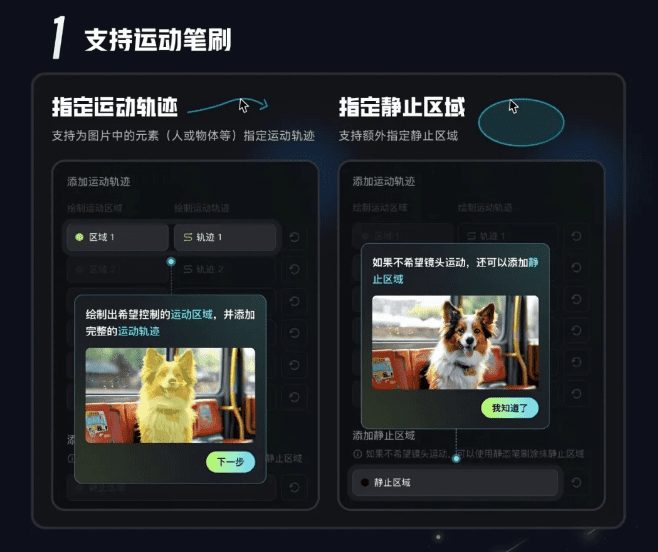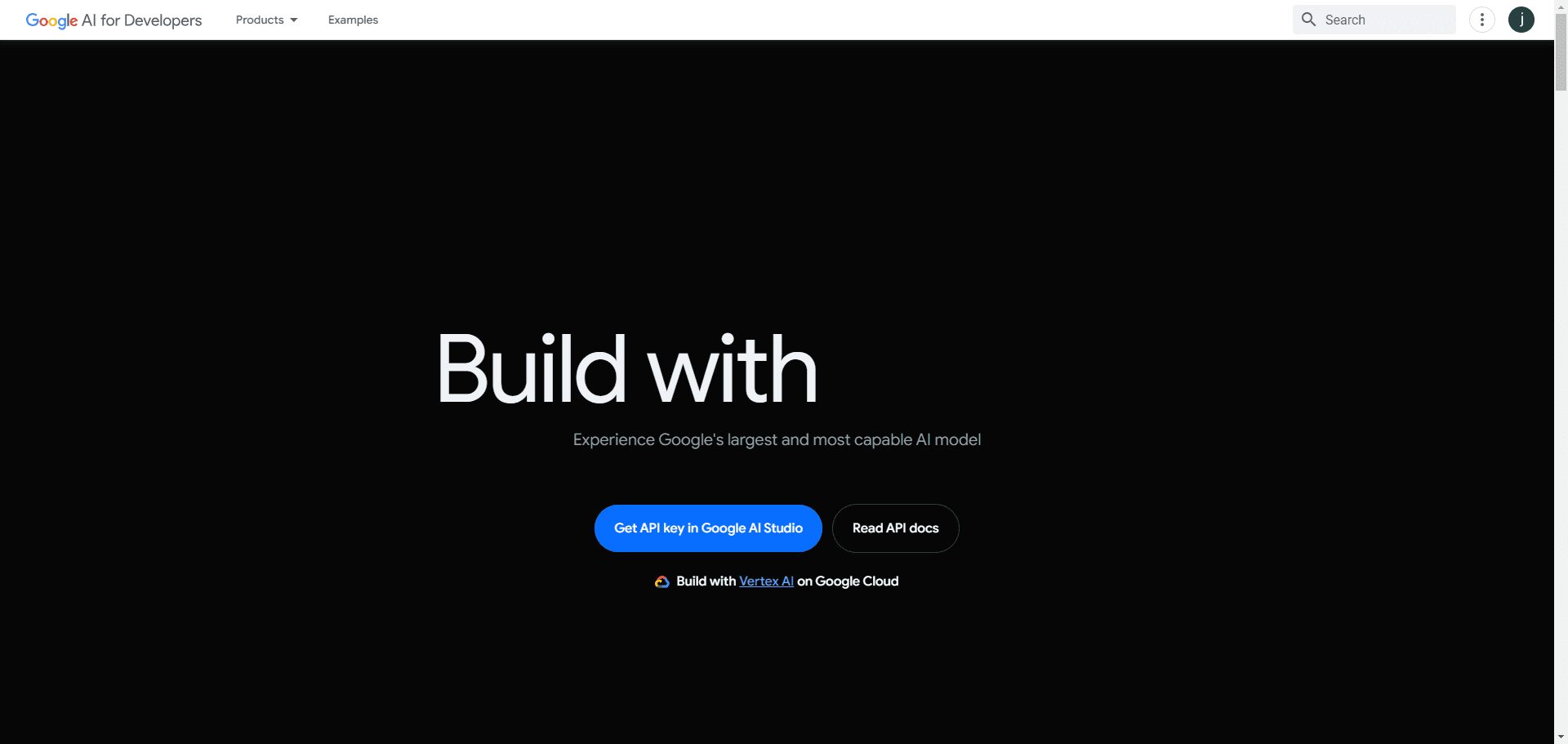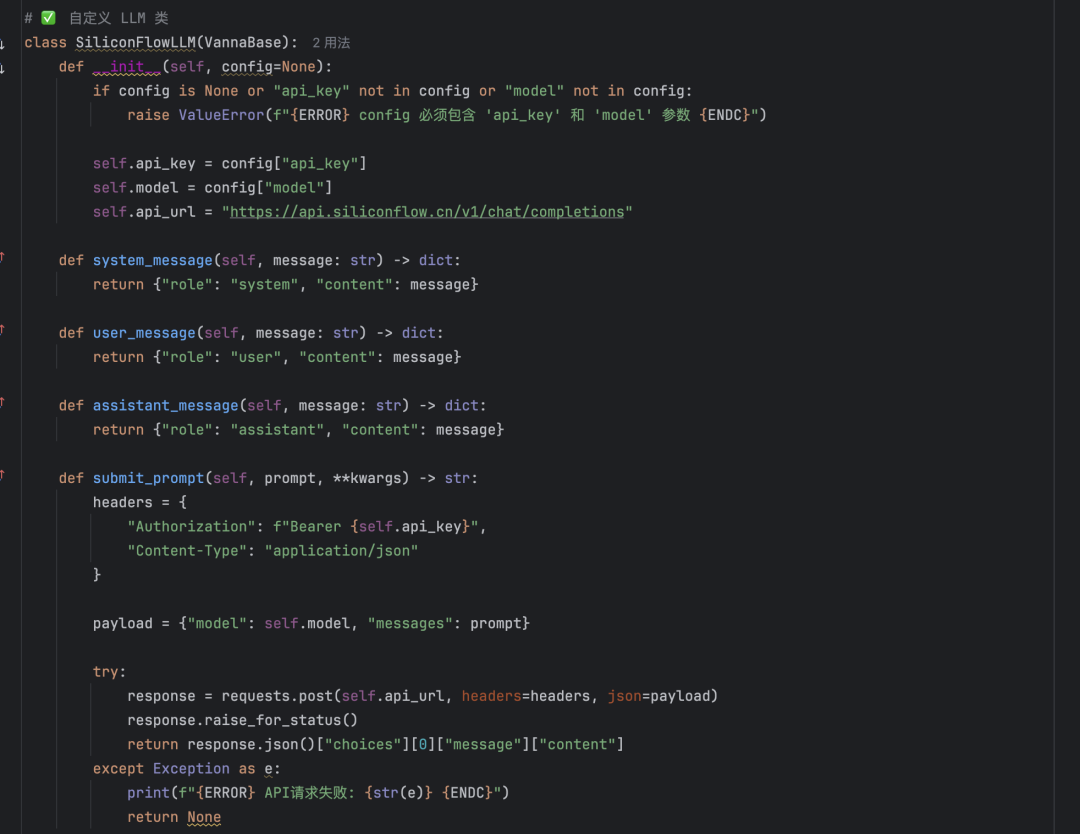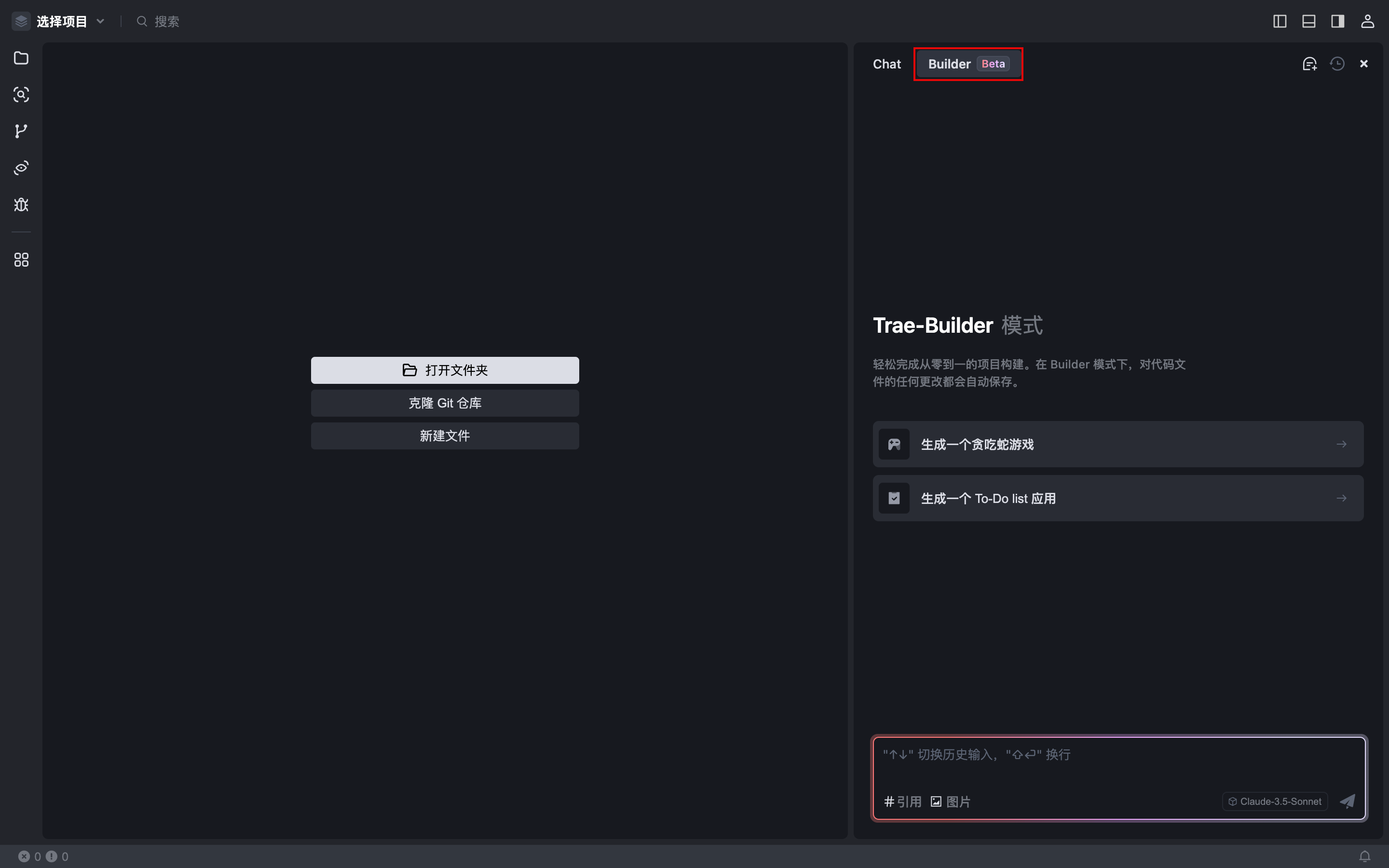Uso gratuito de la interfaz web de Deep Research
Tutoriales prácticos sobre IAPublicado hace 10 meses Círculo de intercambio de inteligencia artificial 38.8K 00
Interfaz web de Deep Research es una herramienta inteligente de visualización de la investigación impulsada por IA. Integra tecnologías avanzadas como motores de búsqueda, rastreo web y modelización de grandes lenguajes para profundizar automáticamente en temas complejos y generar informes de investigación bien estructurados. La herramienta hace hincapié en la seguridad de los datos del usuario y la flexibilidad de despliegue, con todo el procesamiento de datos realizado en un navegador local y soporte para despliegue privado. Los usuarios pueden seguir la lógica del estudio en tiempo real a través de la estructura de árbol dinámica, y el informe final se puede exportar con un solo clic a formato PDF o Markdown para compartirlo y archivarlo fácilmente.
Actualmente.Interfaz web de Deep Research Ya disponible Flujo basado en silicio Servicios Big Model API proporcionados por la plataforma SiliconCloud. Los usuarios tienen la flexibilidad de elegir la plataforma SiliconCloud, que incluye DeepSeek-R1 La plataforma SiliconCloud está diseñada para satisfacer las necesidades de una amplia gama de necesidades de investigación y escenarios de aplicación, y para experimentar servicios de investigación inteligente más eficientes, seguros y flexibles. La plataforma SiliconCloud es conocida por sus servicios de big model de alto rendimiento y rentabilidad, especialmente el DeepSeek serie de modelos que obtienen buenos resultados en diversos parámetros de evaluación, proporcionando a los usuarios un potente soporte informático de IA.
En este artículo, presentaremos en detalle cómo configurar y acceder a los servicios API proporcionados por Silicon Mobility en Deep Research Web UI para ayudar a los usuarios a comenzar rápidamente y mejorar la eficiencia de la investigación.
1. Configuración de la API Big Model
En primer lugar, abre el sitio web oficial de Deep Research Web UI (https://deep-research.ataw.top/). En la esquina superior derecha de la página, haz clic en el botón de configuración con forma de engranaje "⚙️" para abrir la ventana emergente de configuración.
Modelo de configuración Proveedor de servicios
En la ventana emergente Configuración, busque la sección Configuración del servicio AI Big Model. En el menú desplegable Proveedor de servicios de modelo, seleccione SiliconFlow.
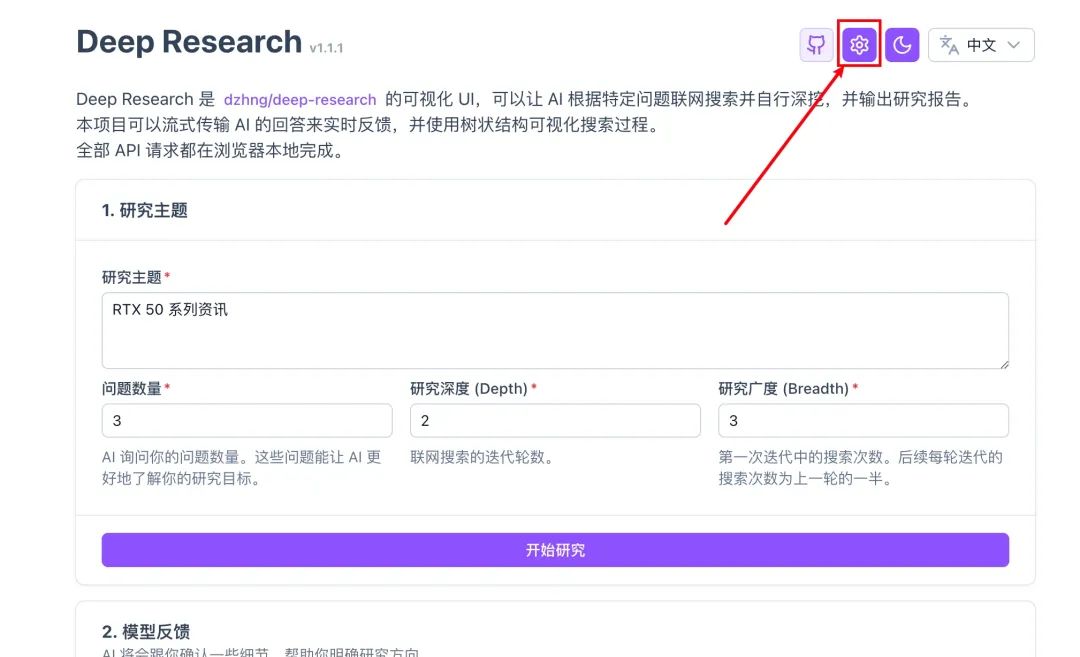
Obtención y configuración de claves API
A continuación, deberá obtener una clave API para SiliconCloud. Visite el sitio web de SiliconCloud (https://cloud.siliconflow.cn/models) y regístrese o inicie sesión en su cuenta. Después de iniciar sesión, genera y copia una nueva clave de API en la página de gestión de claves de API. Por favor, mantén tu clave de API a salvo para evitar fugas.
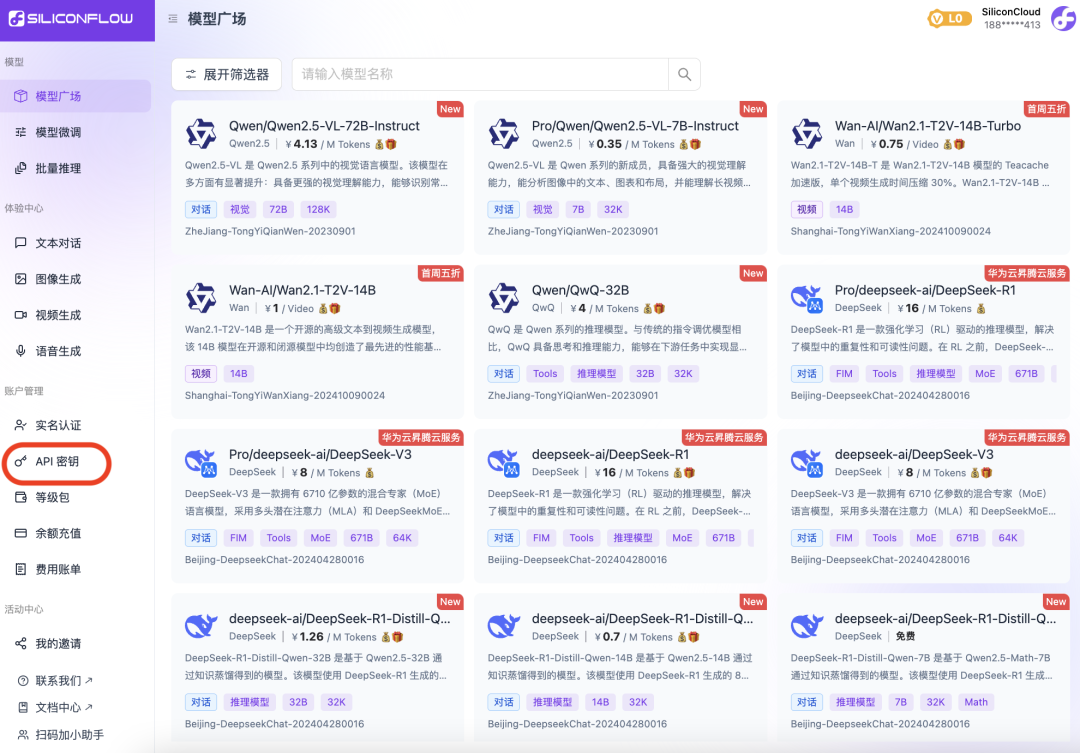
Vuelva a la ventana emergente Configuración de la página de la interfaz de usuario web de Investigación profunda. En la sección "AI Service Configuration", asegúrese de que "SiliconFlow Silicon Flow" está seleccionado. En el cuadro de entrada "Clave API", pegue la clave API que acaba de copiar.
Seleccione el nombre del modelo y la longitud del contexto de configuración (opcional)
En la columna Nombre del modelo, haga clic en el botón desplegable de la derecha o introduzca un nombre de modelo para filtrar y seleccionar el modelo que desea utilizar. Deep Research Web UI es compatible con diversos modelos de la plataforma SiliconCloud, incluidos DeepSeek-R1 y V3. Los usuarios pueden elegir según sus propias necesidades y preferencias de investigación.
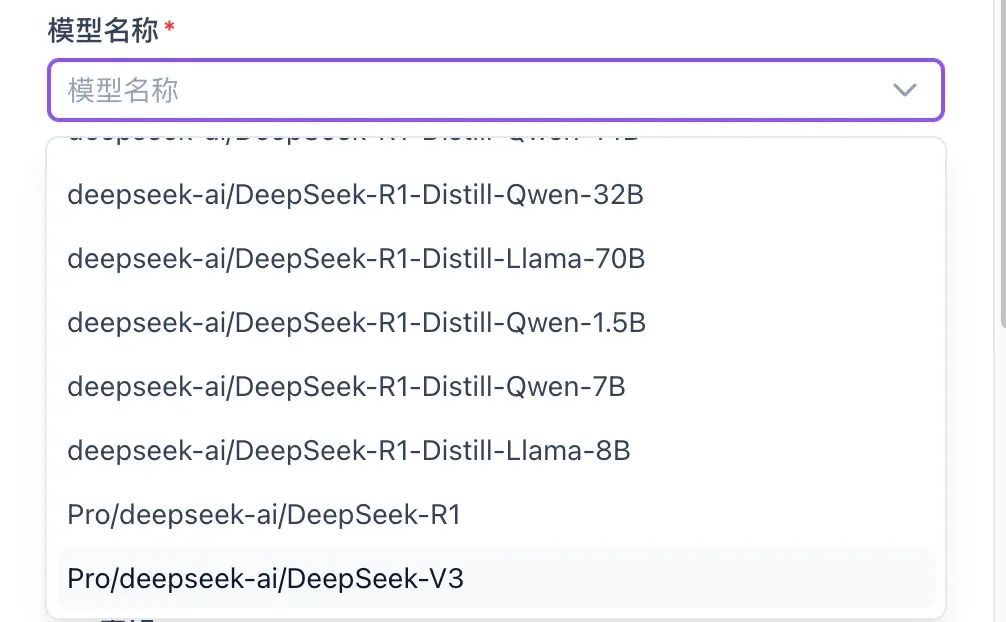
Se recomienda configurar la opción "Longitud del contexto" si necesita realizar investigaciones a gran escala o que requieran procesar textos largos. La longitud del contexto determina la cantidad máxima de texto que el modelo puede procesar en una sola petición. Tenga en cuenta que la longitud de contexto establecida no debe superar la longitud de contexto máxima admitida por el modelo seleccionado para evitar fallos en las solicitudes.
2. Configuración del modelo de búsqueda en red
La interfaz web de Deep Research admite actualmente Tavily Tavily ofrece 1.000 búsquedas gratuitas al mes, lo que será suficiente para la mayoría de los usuarios, mientras que Firecrawl probablemente se centrará en el rastreo de datos y la cobertura. Tavily ofrece 1.000 búsquedas gratuitas al mes, lo que será suficiente para la mayoría de los usuarios, mientras que Firecrawl probablemente se centrará en el rastreo de datos y la cobertura, lo que permitirá a los usuarios elegir el servicio de búsqueda adecuado a sus necesidades.
Obtener y configurar la clave API de Tavily
Para utilizar el Servicio de Búsqueda en Red de Tavily, visite primero el sitio web oficial de Tavily (https://app.tavily.com/home) para registrarse y obtener una cuenta. Una vez iniciada la sesión, ve a la consola para crear una nueva clave API y cópiala.
Al crear una clave API, puede personalizar el nombre de la clave, por ejemplo, "Investigación profunda". El "Tipo de clave" puede seleccionarse en función de la frecuencia de uso. Seleccione "Desarrollo" para un uso ligero, "Producción para un uso ligero y "Producción" para un uso intensivo. Asegúrese de guardar su clave API en un lugar seguro para evitar fugas.
Configuración del servicio de búsqueda en red de Deep Research Web UI
Vuelva a la ventana emergente "Configuración" de la página de la interfaz de usuario web de Deep Research y localice la sección "Servicios de búsqueda en red". En la selección de proveedor de servicios, seleccione "Tavily". En la casilla "Clave API", introduzca la clave API que acaba de generar en la consola de Tavily.
Idioma de búsqueda (opcional)
Puedes configurar el idioma utilizado para la búsqueda en función de tus necesidades de investigación. Por defecto, el modelo de IA busca y responde en el idioma de la página web actual. Si desea utilizar términos de búsqueda en inglés para obtener material en inglés de mayor calidad, puede configurar "Utilizar idioma" en "Inglés". Los resultados de búsqueda en inglés suelen tener una cobertura más amplia y profunda en determinadas áreas técnicas y de investigación académica.
Una vez completada la configuración anterior, Deep Research Web UI está lista para conectarse a SiliconCloud Big Model API para Silicon Flow y el servicio de búsqueda en red Tavily. Haz clic en Guardar configuración para empezar.
3. Introducción a la interfaz web de Deep Research
La interfaz de usuario web de Deep Research está diseñada para que los usuarios tengan pocas barreras y cada paso de la configuración sea sencillo y directo. Una vez configurado, puede utilizarlo para una variedad de tareas de investigación tales como:
- Encuentre información de primera mano sobre. Recupere y analice rápidamente los últimos informes de investigación, documentos e información del sector en la red.
- Infórmese sobre temas de interés. Profundizar en áreas o conceptos específicos para construir un corpus de conocimientos.
- Seguimiento y resúmenes de acontecimientos noticiosos. Recopilar y cotejar informes y comentarios pertinentes sobre acontecimientos noticiosos concretos en informes temáticos.
Por ejemplo, puedes probar a buscar "información sobre las tarjetas gráficas NVIDIA RTX serie 50", y la interfaz web Deep Research realizará automáticamente inmersiones y análisis en profundidad, y visualizará la veta de la investigación en una estructura de árbol, generando en última instancia un informe detallado sobre la tarjeta.
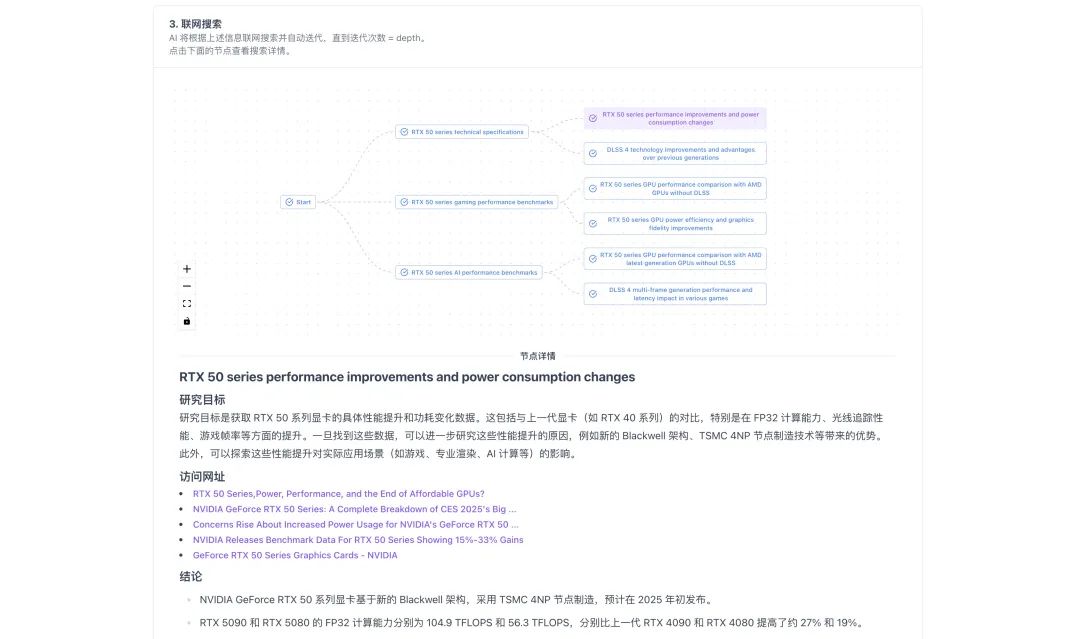
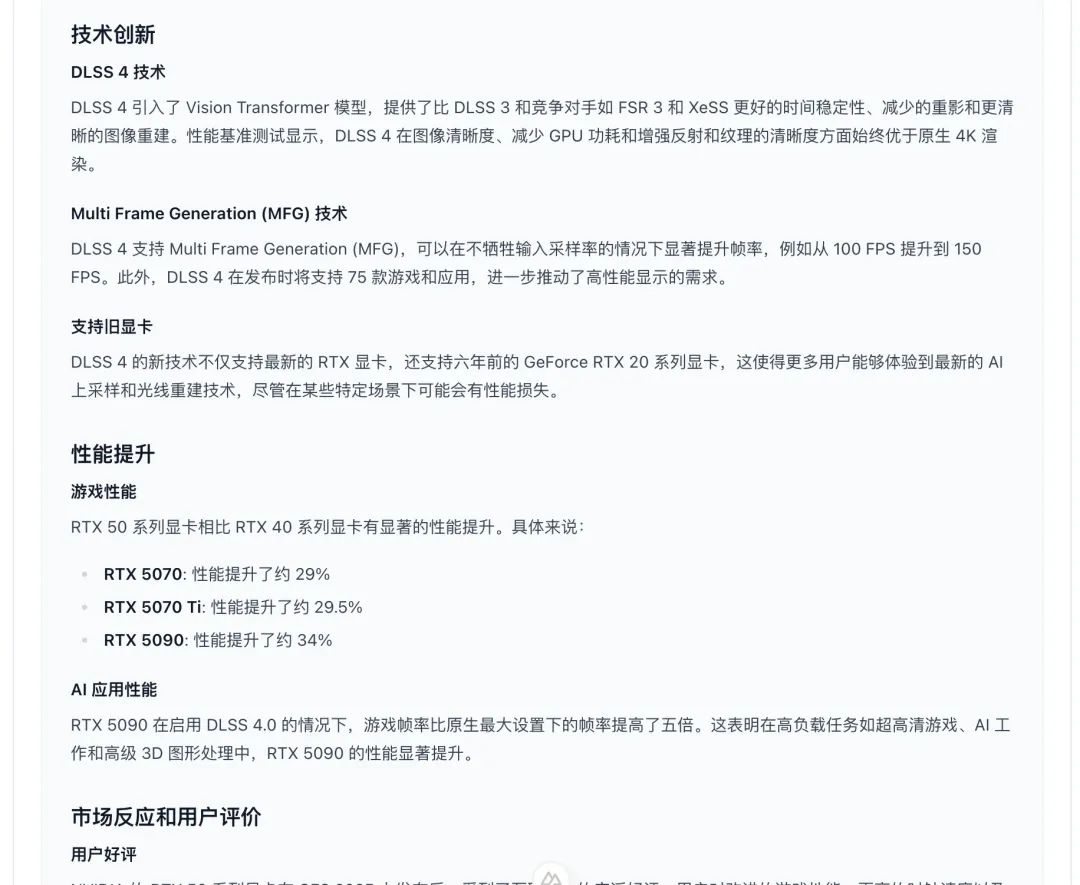
El proyecto Deep Research Web UI se está actualizando activamente, por lo que si encuentra algún problema o tiene alguna sugerencia, no dude en enviarla a nuestro repositorio de GitHub (https://github.com/AnotiaWang/deep-research-web-ui). La comunidad de desarrolladores agradece la participación de los usuarios y sus contribuciones para mejorar esta herramienta de investigación inteligente basada en IA.
© declaración de copyright
Derechos de autor del artículo Círculo de intercambio de inteligencia artificial Todos, por favor no reproducir sin permiso.
Artículos relacionados

Sin comentarios...